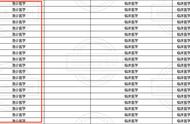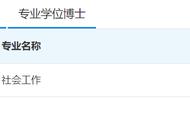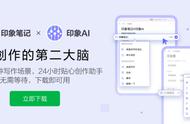转眼之间,Evernote(印象笔记)这款应用已经走过了十余年的岁月,也成为了大家最耳熟能详的笔记工具。凭借着自己跨平台的应用程序、强大的网页剪藏插件和简单易上手的整理方式,印象笔记深受欢迎,很多人用它来做知识管理、旅程规划、会议记录、个人日记等用途,开发出了各式各样的应用场景。
如果你还没有接触过印象笔记这款应用,或者在使用的过程中依旧存在一些疑惑,那么不妨跟随着我的步伐,从头到尾来学习一下印象笔记的使用技巧,完成从入门到精进的过程,让印象笔记更好地为你所用。
入门
印象笔记最大的优势体现在三个地方:1. 连接一切,即所有你能看到和听到的东西都可以放进印象笔记;2. 搜索一切,即所有印象笔记里存在的内容都可以被搜索;3. 历史版本、Office 和图片深度扫描、PDF 编辑器和以备不时之需的演示功能等其他功能。
了解了印象笔记的优势后,接下来就需要学习如何使用印象笔记。
第一步,信息录入。刚开始用印象笔记需要把握的一个录入原则是不怕做加法,可以大胆把认为有用的信息全部放进去。你不妨先为自己的兴趣(或者工作)建立一个笔记本。如果近期有旅游计划,可以把网上搜集到的攻略、制订的行程安排和路途见闻存到印象笔记;如果刚好在健身,可以把查到的健身知识、自己的健身感悟和几个月的健身效果存到印象笔记;如果迷上了一款游戏,也可以把游戏攻略、通关心得以及最重要的那些胜利截图存到印象笔记。
第二步,笔记整理。如果信息录入要不怕做加法,那笔记整理的原则就是学会做减法。在入门部分,最关键的地方在于正确理解「笔记本」和「标签」,而搜索是印象笔记进阶最重要的一步!
第三步,知识输出。如果你有一条整理好的笔记需要导出, macOS 客户端可以在笔记内鼠标右键选择「转化笔记为PDF」,Windows 客户端可以从菜单栏选择「文件」再点击「另存为PDF」。
也许你在使用的过程中会发现印象笔记有一个略显臃肿的客户端,因为随着功能的迭代,印象笔记包含的功能越来越多,给不少人带来了困惑。那么,如何给印象笔记瘦身,带来更轻量的使用体验呢?
首先,你可以通过隐藏侧边栏和简化笔记格式来找回更简单的界面。

侧边栏隐藏前后对比

简化笔记样式前后对比
其次,如果你用的是国内版的印象笔记,你可以试着使用「Markdown」标记语法。简化界面之后,我们再来学一点使用的编辑操作。印象笔记里有不少的快捷键,也有借鉴自 Markdown 的标记符号,能够给我们更快捷的编辑体验,包括了添加待办事项、多级列表、添加链接、插入代码框等。

模版
我们平时写年度总结、做 PPT 和宣传海报,如果能找到一个称心如意的模板,稍加修改可能就能直接使用,这要要比从 0 到 1 省出不知多少成本。
通过信息化的工具实现无纸化办公以后,对信息的复用就更加方便快捷啦。随着对流程和经验的固化,逐渐形成自己以及整个团队的模板,并将其作为标准化、流程化的基础,还可以辅助新人培训,把模板打造成重要的知识资产,帮助你和团队更加稳定地发挥。
下面,我来推荐一些好用的模版:
会议记录模板:开会是所有职场人士几乎每天都要面对的工作,但是有相当程度的人,特别是刚入职场的小白,每次开会就是随手敲几个关键词,事后不要说分享给与会领导和同事,过几天,连自己都看不明白。所以第一个模板,给大家分享一个官方出品的会议纪要模板:链接,帮助大家提升开会的效率。